如何在电脑里打开硬盘
更新时间:2023-12-05 13:48:51作者:jiang
当我们需要在电脑里打开硬盘或者查看Win10的磁盘管理工具时,我们可能会感到困惑和无从下手,掌握这些操作是非常重要的,因为它们可以帮助我们更好地管理电脑的存储空间,解决磁盘问题,以及进行数据备份和恢复。在本文中我们将介绍如何在电脑上打开硬盘和Win10的磁盘管理工具,并提供简单易懂的步骤和技巧,帮助您轻松完成这些任务。无论您是电脑新手还是有一定经验的用户,本文都将为您提供实用的指导,让您能够更好地利用电脑的存储资源。
操作方法:
1.在Windows10桌面,我们可以右键点击此电脑图标。在弹出的菜单中选择“管理”菜单项。
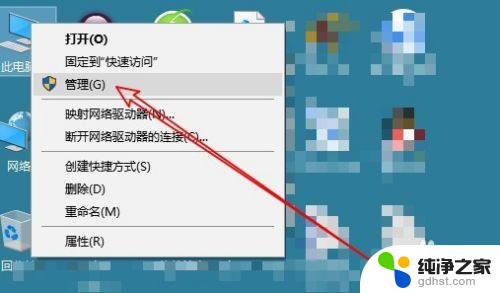
2.这时就会打开计算机管理窗口,在窗口中点击左侧边栏的“磁盘管理”菜单项。
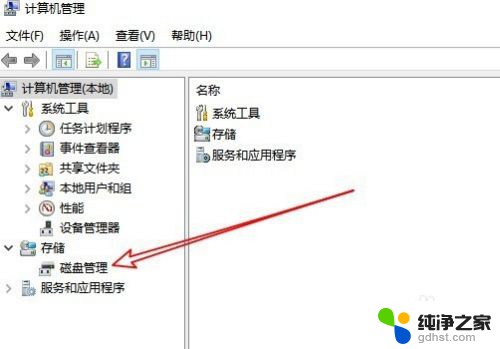
3.这时在右侧的窗口中就会打开磁盘管理的窗口了。
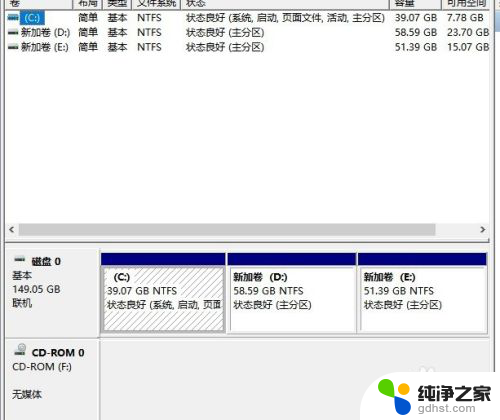
以上是如何在电脑中打开硬盘的全部内容,如果您遇到相同的问题,可以参考本文中介绍的步骤来解决,希望对大家有所帮助。
- 上一篇: 电脑如何降低屏幕亮度
- 下一篇: windows 10如何打开摄像头
如何在电脑里打开硬盘相关教程
-
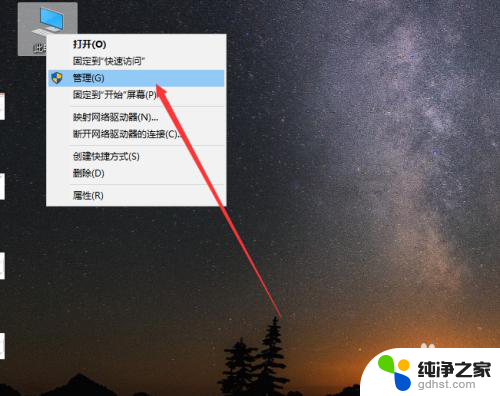 电脑如何识别固态硬盘
电脑如何识别固态硬盘2024-02-12
-
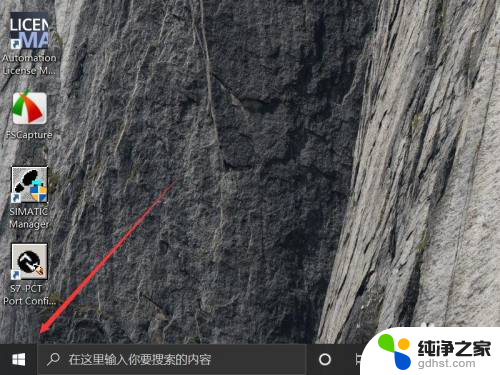 台式电脑蓝牙开关在哪里打开
台式电脑蓝牙开关在哪里打开2024-05-20
-
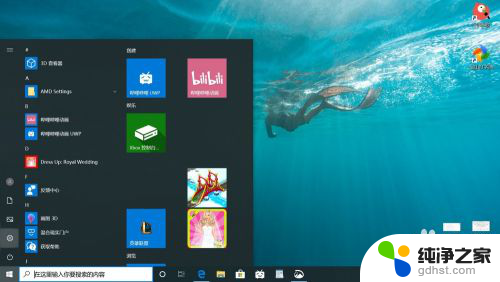 手提电脑五笔输入法键盘如何打开
手提电脑五笔输入法键盘如何打开2023-12-09
-
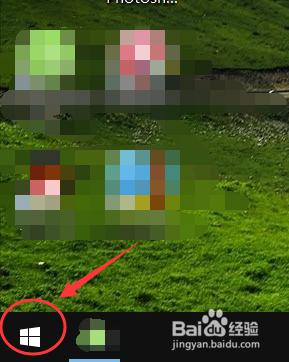 如何打开电脑的护眼模式
如何打开电脑的护眼模式2024-01-22
win10系统教程推荐
- 1 电脑如何设置截屏快捷键
- 2 电脑找不到输出声音设备
- 3 windows10软件图标怎么改
- 4 小米电视怎么连电脑
- 5 锁屏桌面时钟怎么设置
- 6 打开任务管理器鼠标不受控制
- 7 文件夹如何设置双击打开
- 8 桌面文件迁移至d盘
- 9 笔记本电脑能连接wlan吗
- 10 windows10鼠标失灵了怎么办